

By Nathan E. Malpass, Dernière mise à jour: September 25, 2023
À l'ère des smartphones et des appareils photo haute résolution, nos iPhones sont devenus nos appareils incontournables pour capturer les moments précieux de la vie. Des couchers de soleil époustouflants aux réunions de famille spontanées, nous utilisons nos iPhones pour tout documenter.
Cependant, avec le grand nombre de photos que nous prenons, des suppressions accidentelles sont inévitables. Ce sentiment de naufrage que vous ressentez lorsque vous réalisez que vous avez supprimé une photo précieuse n’est que trop familier.
Mais n’ayez crainte ! Dans ce guide complet, nous vous guiderons à travers le processus de comment restaurer des photos sur iPhone. Qu'il s'agisse d'une photo de vacances mémorable ou d'un instantané sentimental, vous apprendrez comment sauver ces précieux souvenirs du vide numérique.
Donc, si vous vous demandez : « Comment puis-je restaurer des photos sur mon iPhone ? - continuez à lire et libérons ces souvenirs ensemble.
Partie n°1 : Comment restaurer des photos sur iPhone à l'aide d'un album récemment suppriméPartie n°2 : Autres méthodes pour restaurer des photos sur iPhone et les récupérerPartie n°2 : Le meilleur outil pour restaurer des photos sur iPhone : Récupération de données FoneDog iOSConclusion
Des photos disparaissent accidentellement de votre iPhone peut être pénible, surtout lorsque ces photos contiennent de précieux souvenirs. Mais avant de désespérer, sachez qu’Apple a conçu une protection pour cette situation précise : l’album récemment supprimé. Dans cet article, nous vous guiderons tout au long du processus de récupération de photos supprimées sur votre iPhone à l'aide de cette fonctionnalité pratique.
Voyons comment restaurer des photos sur iPhone en utilisant cette méthode :
Commencez par ouvrir l’application Photos sur votre iPhone. Cette application est l'endroit où vous trouverez toutes vos photos, y compris celles que vous avez supprimées récemment.
Au bas de votre écran, vous verrez plusieurs onglets. Appuyez sur le "Albums" qui vous mènera à une page affichant tous vos albums photo.
Faites défiler la liste des albums jusqu'à ce que vous en trouviez un intitulé "Récemment supprimé". Cet album contient toutes les photos que vous avez supprimées au cours des 30 derniers jours.
Appuyez sur le "Supprimé récemment" album pour l’ouvrir. Ici, vous verrez une collection des photos que vous avez supprimées récemment, ainsi qu'un compte à rebours indiquant combien de jours il reste avant qu'elles ne soient définitivement supprimées de votre appareil.
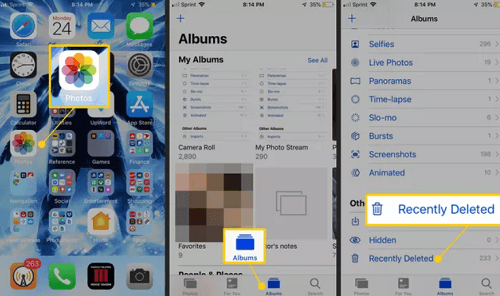
Parcourez les photos de l'album « Récemment supprimées » et appuyez sur celles que vous souhaitez récupérer. Une coche bleue apparaîtra sur les photos sélectionnées.
Une fois que vous avez sélectionné toutes les photos que vous souhaitez restaurer, appuyez sur le bouton "Récupérer" option située dans le coin inférieur droit de l’écran. Vos photos sélectionnées seront désormais déplacées vers votre photothèque principale, accessible comme n'importe quelle autre image sur votre iPhone.
Revenez à la photothèque principale en appuyant sur le bouton "Photos" onglet en bas de l’écran. Faites défiler vos photos et albums pour vous assurer que les images récupérées sont de retour à leur place.
Toutes nos félicitations! Vous avez réussi à récupérer des photos supprimées sur votre iPhone à l'aide de la fonction Album récemment supprimé. N'oubliez pas que les photos de l'album récemment supprimé seront définitivement supprimées après 30 jours. Il est donc crucial d'agir rapidement si vous souhaitez sauver vos précieux souvenirs.
Si vos photos supprimées ne figurent pas dans l'album récemment supprimé ou ont dépassé la barre des 30 jours, vous pouvez toujours les récupérer via la bibliothèque de photos iCloud si cette fonctionnalité était activée avant la suppression. Voici comment restaurer des photos sur iPhone à l'aide de cette fonctionnalité :
Ouvrez le "Paramètres" application sur votre iPhone. Faites défiler vers le bas et appuyez sur votre ID apple (votre nom en haut des paramètres). Robinet "iCloud".
Si ce n'est pas déjà fait, assurez-vous que "Photos" est activé dans les paramètres iCloud. Cela synchronisera vos photos avec votre compte iCloud, permettant ainsi de récupérer des photos supprimées.
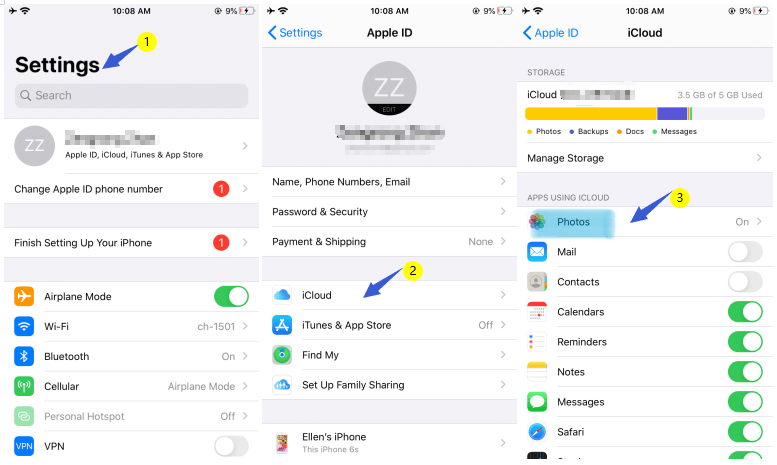
Ouvrez l'application Photos sur votre iPhone. Appuyez sur le "Albums" languette. Faites défiler vers le bas pour trouver le "Supprimé récemment" album. Vérifiez si vos photos supprimées sont là. Si tel est le cas, vous pouvez les récupérer comme expliqué dans la partie 1.
Si vous sauvegardez régulièrement votre iPhone à l'aide d'iCloud ou d'iTunes, vous pourrez peut-être récupérer des photos supprimées en restaurant votre appareil à partir d'une sauvegarde précédente. Gardez à l'esprit que cette méthode remplacera toutes les données actuelles de votre appareil par les données de la sauvegarde.
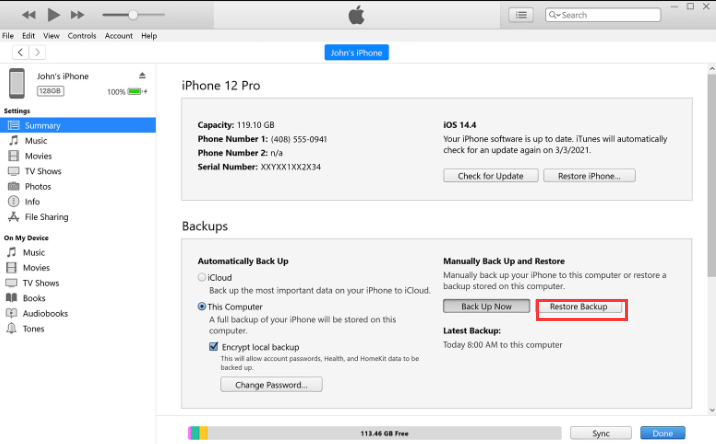
N'oubliez pas que la restauration à partir d'une sauvegarde effacera toutes les données de votre appareil, alors assurez-vous d'avoir sauvegardé vos données récentes avant de continuer.
Y a-t-il un autre moyen de obtenir des données iPhone sans iTunes ou iCloud ? Bien sûr! Google Drive est un service de stockage cloud qui vous permet de sauvegarder et de synchroniser vos photos et autres données sur plusieurs appareils. Si vous avez utilisé Google Drive pour sauvegarder les photos de votre iPhone, vous pourrez peut-être y récupérer des photos supprimées. Voici comment restaurer des photos sur iPhone à l'aide de Google Drive :
Ouvrez l'application Google Photos sur votre iPhone. Si vous ne l'avez pas, vous pouvez le télécharger depuis l'App Store. Connectez-vous avec les identifiants de votre compte Google. Dans le Application Google Photos, appuyez sur le trois lignes horizontales (menu) dans le coin supérieur gauche. Sélectionner "Déchets" du menu. C'est ici que les photos supprimées sont temporairement stockées pendant 60 jours.
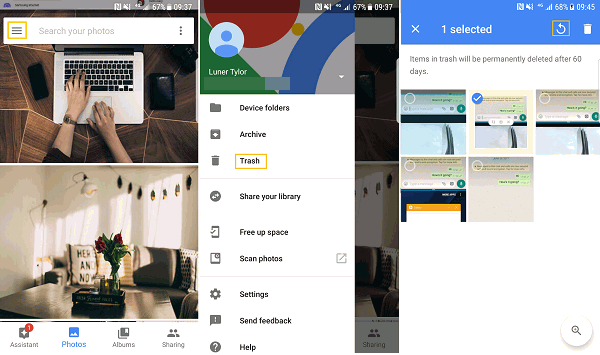
Parcourez les photos du dossier « Corbeille » et sélectionnez celles que vous souhaitez récupérer. Appuyez sur le "Restaurer" option pour déplacer les photos sélectionnées vers votre bibliothèque Google Photos.
Si vous avez utilisé Google Drive pour sauvegarder vos photos, vous pouvez également y accéder : ouvrez l'application Google Drive sur votre iPhone ou visitez Google Drive sur un navigateur Web (drive.google.com). Connectez-vous avec les identifiants de votre compte Google.
Accédez à la "Google Photos" dossier. Ici, vous devriez trouver vos photos organisées par date. Parcourez les dossiers et localisez les photos que vous souhaitez récupérer. Téléchargez les photos sur votre iPhone en appuyant sur le bouton trois points (options) à côté de la photo et en sélectionnant "Télécharger".
En suivant ces étapes, vous devriez pouvoir récupérer des photos supprimées de Google Drive ou de Google Photos, à condition que vous ayez préalablement sauvegardé vos photos sur ces services. N'oubliez pas que la possibilité de récupérer des photos supprimées de la corbeille de Google Photos est limitée à 60 jours, alors agissez rapidement si vous souhaitez récupérer vos photos.
Si vous utilisez un Mac et que vous avez synchronisé votre iPhone avec celui-ci à l'aide du Finder (macOS Catalina ou version ultérieure) au lieu d'iTunes, vous pouvez potentiellement récupérer des photos supprimées en restaurant une sauvegarde. Voici comment:
Utilisez un câble USB pour connecter votre iPhone à votre Mac. Ouvrez l'application Finder sur votre Mac. Si vous utilisez macOS Catalina ou une version ultérieure, vous ne trouverez pas iTunes ; à la place, vous utiliserez le Finder pour la gestion des appareils.
Dans la barre latérale du Finder, vous devriez voir votre iPhone répertorié sous "Emplacements". Cliquez sur le nom de votre iPhone pour le sélectionner.
Dans la fenêtre principale, vous verrez un résumé de votre iPhone. Recherchez le bouton "Restaurer la sauvegarde". Cliquez sur "Restaurer la sauvegarde" procéder.
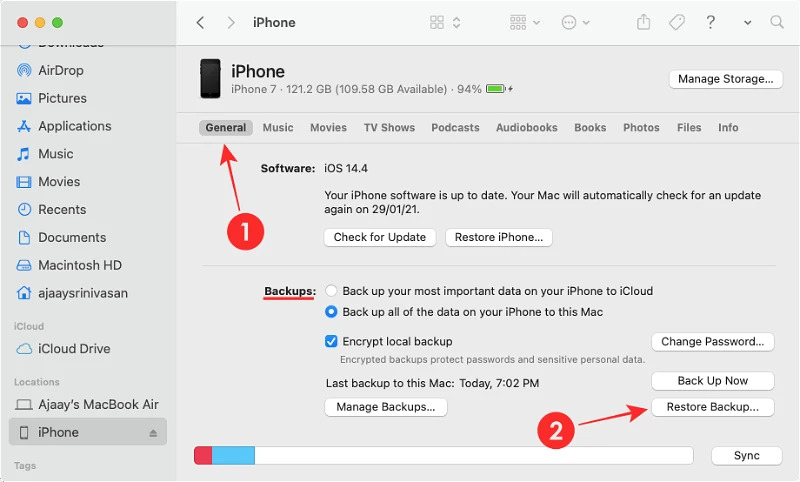
Une fenêtre contextuelle apparaîtra avec une liste des sauvegardes disponibles. Choisissez la sauvegarde contenant les photos que vous souhaitez récupérer. Ces sauvegardes auraient dû être créées lors de la dernière synchronisation de votre iPhone avec votre Mac.
Cliquez "Restaurer" dans la fenêtre contextuelle. Votre Mac commencera à restaurer la sauvegarde sélectionnée sur votre iPhone.
Le processus de restauration peut prendre un certain temps, en fonction de la taille de la sauvegarde et de la vitesse de votre Mac. Assurez-vous que votre iPhone reste connecté à votre Mac pendant cette période.
Une fois la restauration terminée, votre iPhone redémarrera. Déverrouillez votre iPhone et vérifiez si les photos supprimées ont été restaurées.
Veuillez noter que cette méthode de restauration de photos sur iPhone remplacera toutes les données de votre iPhone par les données de la sauvegarde sélectionnée, utilisez-la donc avec prudence. Il est essentiel de choisir la sauvegarde la plus récente contenant les photos supprimées que vous souhaitez récupérer.
N'oubliez pas que sauvegarder régulièrement votre iPhone sur votre Mac est une bonne pratique pour éviter la perte de données. Si vous ne l'avez pas fait récemment, il ne sera peut-être pas possible de récupérer les photos spécifiques que vous avez supprimées.
Supprimer accidentellement des photos sur votre iPhone peut être une expérience déchirante, surtout lorsque ces images contiennent des souvenirs précieux. Bien que les méthodes mentionnées précédemment puissent être efficaces, il existe un outil encore plus puissant à votre disposition : Récupération de données FoneDog iOS. Ce logiciel est conçu pour vous aider à récupérer facilement des photos supprimées et d'autres données de votre iPhone.
iOS Récupération de données
Récupérez des photos, des vidéos, des contacts, des messages, des journaux d'appels, des données WhatsApp, etc.
Récupérez des données depuis iPhone, iTunes et iCloud.
Compatible avec les derniers iPhone et iOS.
Téléchargement gratuit
Téléchargement gratuit

FoneDog iOS Data Recovery se démarque pour plusieurs raisons :
Suivez ces étapes sur comment restaurer des photos sur iPhone en utilisant FoneDog iOS Data Recovery :
Téléchargez et installez FoneDog iOS Data Recovery sur votre ordinateur. Lancez le logiciel.
Connectez votre iPhone à l'ordinateur à l'aide d'un câble USB.
Dans l'interface FoneDog, choisissez le "Récupérer depuis un appareil iOS" mode. Le logiciel détectera votre iPhone connecté.
Cliquez "Lancer l'analyse" pour lancer une analyse de votre iPhone à la recherche de données supprimées, y compris des photos.

Une fois l'analyse terminée, vous pouvez prévisualiser les photos récupérables. Sélectionnez ceux que vous souhaitez récupérer.
Cliquez "Récupérer" bouton pour démarrer le processus de récupération. FoneDog restaurera les photos sélectionnées sur votre ordinateur.

Lorsqu'il s'agit de récupérer des photos supprimées de votre iPhone, FoneDog iOS Data Recovery, un outil pris en charge par l'iPhone 15, offre une solution robuste et conviviale. Sa polyvalence, sa facilité d'utilisation et sa capacité à récupérer un large éventail de données en font un excellent choix pour ceux qui recherchent un outil fiable pour restaurer des photos et autres informations précieuses de leur iPhone.
Avec FoneDog iOS Data Recovery, vous pouvez respirer tranquillement en sachant que vos précieux souvenirs sont à portée de main, même après une suppression accidentelle.
Les gens LIRE AUSSIMeilleur guide : Comment récupérer des photos d'anciens appareils iPhoneRÉSOLU : la photo iCloud ne se charge pas ou ne se synchronise pas avec l'appareil
Supprimer accidentellement des photos de votre iPhone peut être une expérience pénible, surtout lorsque ces photos contiennent de précieux souvenirs. Cependant, avec les bonnes connaissances sur comment restaurer des photos sur iPhone et les outils à votre disposition, vous pouvez souvent récupérer ces photos perdues et garder intacts vos moments précieux.
Dans cet article, nous avons exploré différentes méthodes pour restaurer des photos sur votre iPhone, garantissant ainsi que vos souvenirs ne seront pas perdus à jamais. Nous avons abordé des méthodes telles que l'utilisation de l'album récemment supprimé, d'iCloud, de Google Drive, du Finder sur Mac et du puissant outil de récupération de données FoneDog iOS.
En conclusion, même si les suppressions accidentelles peuvent provoquer des moments de panique, il existe souvent un moyen de récupérer ces précieuses photos. Nous espérons que cet article vous a donné les connaissances et les outils nécessaires pour restaurer des photos sur votre iPhone, vous permettant ainsi de continuer à capturer et à chérir les beaux moments de la vie.
Laisser un commentaire
Commentaire
iOS Data Recovery
3 méthodes pour récupérer vos données supprimées de l'iPhone ou de l'iPad.
Essai Gratuit Essai GratuitArticles Populaires
/
INTÉRESSANTTERNE
/
SIMPLEDIFFICILE
Je vous remercie! Voici vos choix:
Excellent
Évaluation: 4.6 / 5 (basé sur 82 notes)